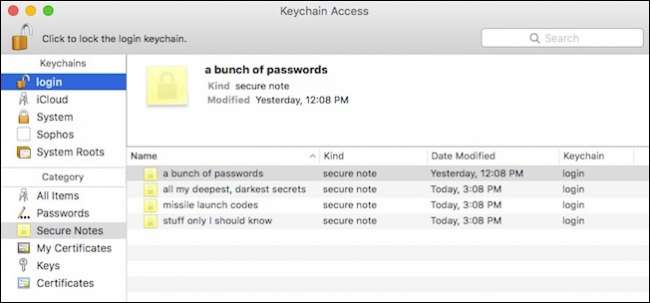
Sappiamo quanto sia difficile ricordare password e altre informazioni sensibili. La tentazione di scriverlo è grande, ma non è mai consigliato. Fortunatamente, se usi OS X, puoi creare note sicure e devi solo ricordare una password.
Le note sicure sono poco più che file di testo con una password che le protegge. Risiedono nel tuo portachiavi e puoi averne quanti ne vuoi.
Per creare note protette, apri l'utilità Accesso portachiavi, disponibile nella cartella Utilità o da cercandolo utilizzando Spotlight . Vedete che ci sono un certo numero di elementi elencati sotto "Portachiavi" e poi sotto ci sono sei categorie, una delle quali è "Note sicure".
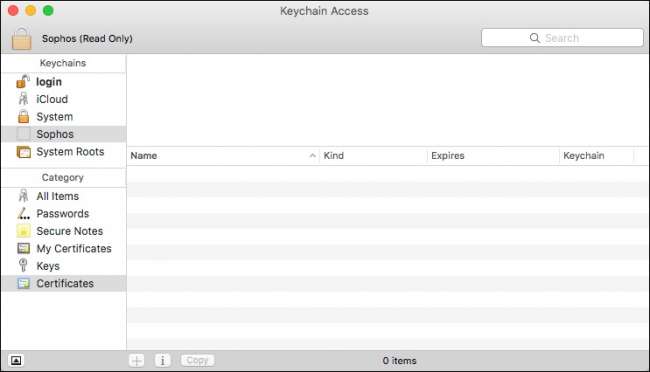
Fare clic su "Secure Notes" e quindi fare clic su "+" nella parte inferiore dell'utilità.
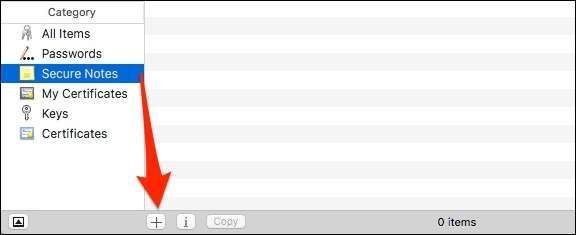
Successivamente ti verrà presentata una finestra di dialogo in cui ti verrà chiesto di inserire un "Nome elemento portachiavi" e quindi aggiungere i dettagli per la tua nuova nota.
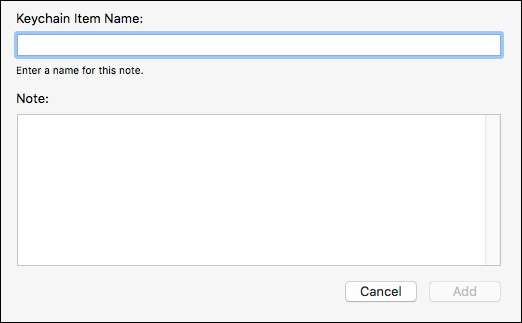
Ecco quindi dove viene salvata la nostra nuova nota sicura. Questa nota sicura viene salvata nel portachiavi "login". Puoi anche salvarlo come nota sicura "iCloud", "Sistema", "Sophos" o "Radici di sistema", anche se allo scopo di creare semplicemente una nota contenente informazioni private, non ha molta importanza.
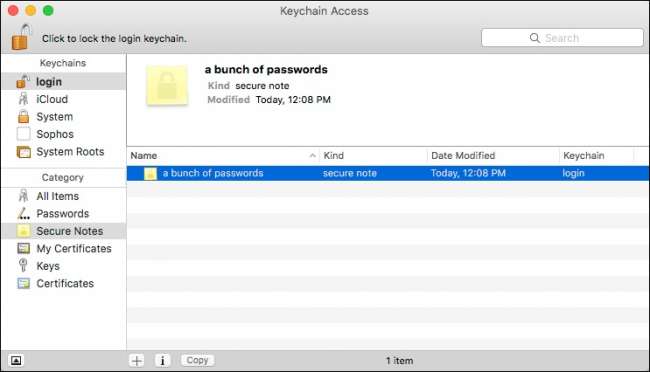
Una volta creata la nota sicura, puoi fare doppio clic su di essa e consentire a tutte le applicazioni di accedervi, o solo ad alcune. Puoi anche richiedere la password del portachiavi prima che un'applicazione possa accedervi.
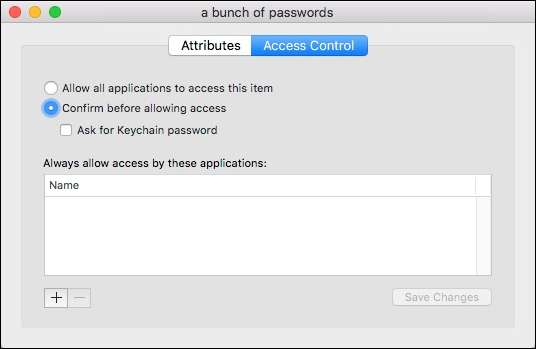
L'opzione "Attributi" ti permetterà di cambiare il nome della tua nota sicura, vedere quando è stata creata e modificata, oltre a mostrare la nota.
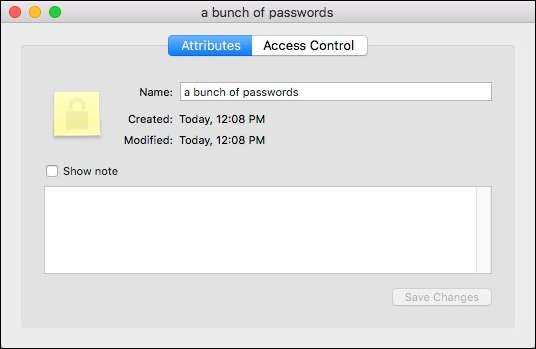
Quando si fa clic su "mostra nota", verrà visualizzata una finestra di dialogo per la password. Se selezioni "Consenti sempre", ogni volta che desideri mostrare la nota, non sarà richiesta la password. Pertanto, se desideri mantenere la nota al sicuro, devi selezionare "Consenti" in modo che la prossima volta che la apri ti verrà richiesta di nuovo la password.
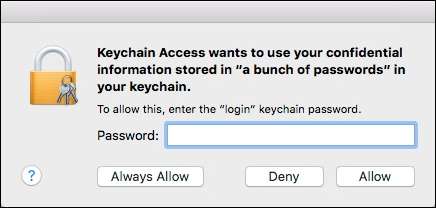
Le note protette sono un ottimo modo per mantenere semplicemente protette le informazioni private o segrete. Se si desidera scrivere una nota lunga o trasferire qualcosa da un'altra fonte, è sufficiente copiarla e incollarla nella nota protetta e quindi eliminare il vecchio elemento.
È importante ricordare, tuttavia, che qualsiasi nota sicura che crei è sicura quanto la tua password e, come ormai tutti dovremmo sapere, le password non sono certo il mezzo migliore per proteggere le informazioni. Indipendentemente da ciò, poiché questo è l'unico modo per proteggere i tuoi oggetti portachiavi, assicurati di farlo utilizzare una password complessa difficile da indovinare o decifrare .
Se hai una domanda o un commento che desideri aggiungere, lascia il tuo feedback nel nostro forum di discussione.







